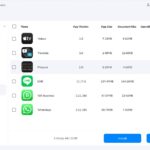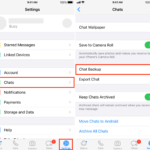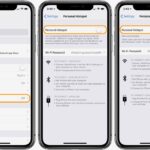Etc hosts – File hosts adalah file penting yang berperan sebagai penunjuk arah dalam dunia internet. Ia menyimpan daftar alamat IP dan nama domain yang dipetakan, memungkinkan komputer Anda untuk terhubung ke situs web yang Anda inginkan. File ini seperti peta jalan yang menunjukkan jalur bagi komputer Anda untuk mencapai tujuan di internet, tanpa harus melalui server DNS yang rumit.
Bayangkan Anda ingin mengunjungi situs web “www.sindo.com”. Komputer Anda akan memeriksa file hosts untuk melihat apakah alamat IP situs web tersebut telah terdaftar. Jika ada, komputer Anda langsung terhubung ke alamat IP yang tercantum. Jika tidak, komputer Anda akan menghubungi server DNS untuk mencari alamat IP yang sesuai.
Pengertian dan Fungsi File Hosts
File hosts adalah file teks yang berperan penting dalam sistem operasi komputer, terutama dalam mengelola alamat IP dan nama domain. File ini memungkinkan pengguna untuk mengarahkan nama domain ke alamat IP tertentu secara manual, tanpa harus melalui proses DNS (Domain Name System) yang biasa dilakukan oleh server DNS.
Fungsi Utama File Hosts
Fungsi utama file hosts adalah untuk memetakan nama domain ke alamat IP tertentu. Hal ini memungkinkan pengguna untuk mengontrol bagaimana komputer mereka menyelesaikan nama domain, terlepas dari pengaturan DNS yang ada.
Contoh Penggunaan File Hosts
File hosts memiliki berbagai aplikasi dalam konteks jaringan komputer, berikut beberapa contohnya:
- Memblokir Situs Web: File hosts dapat digunakan untuk memblokir akses ke situs web tertentu dengan memetakan nama domain situs web tersebut ke alamat IP yang tidak valid. Misalnya, Anda dapat memetakan nama domain “facebook.com” ke alamat IP “127.0.0.1” (alamat loopback), sehingga komputer Anda tidak dapat mengakses situs web Facebook.
- Mengubah Alamat IP Default: File hosts memungkinkan pengguna untuk mengubah alamat IP default yang terkait dengan nama domain tertentu. Misalnya, jika Anda ingin mengakses server web lokal dengan alamat IP “192.168.1.100”, Anda dapat memetakan nama domain “mywebserver.local” ke alamat IP tersebut.
- Menguji Konfigurasi Jaringan: File hosts dapat digunakan untuk menguji konfigurasi jaringan dengan memetakan nama domain ke alamat IP yang diketahui. Misalnya, Anda dapat memetakan nama domain “google.com” ke alamat IP “8.8.8.8” (alamat server DNS Google), untuk memastikan bahwa komputer Anda dapat terhubung ke internet.
Peran File Hosts dalam Mengarahkan Lalu Lintas Internet, Etc hosts
File hosts berperan dalam mengarahkan lalu lintas internet dengan memberikan informasi tentang nama domain dan alamat IP-nya kepada sistem operasi. Ketika komputer Anda mencoba mengakses situs web, sistem operasi akan terlebih dahulu memeriksa file hosts untuk mencari entri yang sesuai. Jika ditemukan, sistem operasi akan menggunakan alamat IP yang ditentukan dalam file hosts untuk mengakses situs web tersebut. Jika tidak ditemukan, sistem operasi akan melanjutkan ke proses DNS untuk menyelesaikan nama domain.
Struktur dan Format File Hosts
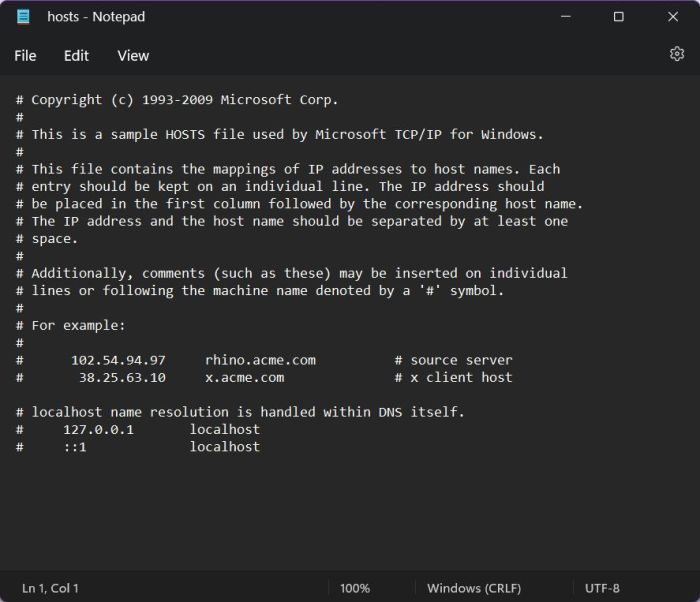
File hosts adalah file teks yang berisi daftar nama domain dan alamat IP yang dipetakan. Sistem operasi menggunakan file hosts untuk menyelesaikan nama domain ke alamat IP sebelum melakukan pencarian DNS. File hosts dapat digunakan untuk memblokir situs web, mengarahkan lalu lintas ke server lokal, atau menguji konfigurasi jaringan.
Struktur File Hosts
File hosts biasanya terletak di direktori sistem operasi. Struktur file hosts terdiri dari baris-baris teks yang dipisahkan oleh baris baru. Setiap baris berisi nama domain dan alamat IP yang dipetakan, dipisahkan oleh spasi.
Contoh Format Penulisan
Berikut adalah contoh format penulisan file hosts:
“`
127.0.0.1 localhost
127.0.0.1 example.com
192.168.1.100 server1.example.com
“`
Tabel Contoh Entry File Hosts
Berikut adalah tabel yang menampilkan contoh entry dalam file hosts:
| Nama Domain | Alamat IP | Keterangan |
|---|---|---|
| localhost | 127.0.0.1 | Alamat IP loopback |
| example.com | 127.0.0.1 | Domain contoh yang dipetakan ke alamat IP loopback |
| server1.example.com | 192.168.1.100 | Server web yang dipetakan ke alamat IP server lokal |
Perbedaan Format File Hosts pada Sistem Operasi Windows dan Linux
Format file hosts pada sistem operasi Windows dan Linux berbeda. Pada Windows, file hosts terletak di `C:\Windows\System32\drivers\etc\hosts`, sedangkan pada Linux, file hosts terletak di `/etc/hosts`.
Format File Hosts pada Windows
Pada Windows, file hosts menggunakan format teks biasa. Setiap baris berisi nama domain dan alamat IP yang dipetakan, dipisahkan oleh spasi. Baris yang diawali dengan tanda pagar (#) dianggap sebagai komentar dan diabaikan oleh sistem operasi.
Format File Hosts pada Linux
Pada Linux, file hosts menggunakan format teks biasa. Setiap baris berisi nama domain dan alamat IP yang dipetakan, dipisahkan oleh spasi. Baris yang diawali dengan tanda pagar (#) dianggap sebagai komentar dan diabaikan oleh sistem operasi.
Catatan
File hosts dapat digunakan untuk menguji konfigurasi jaringan, memblokir situs web, atau mengarahkan lalu lintas ke server lokal. Namun, file hosts tidak dapat digunakan untuk mengarahkan lalu lintas ke server web yang dihosting di internet.
Cara Mengedit File Hosts
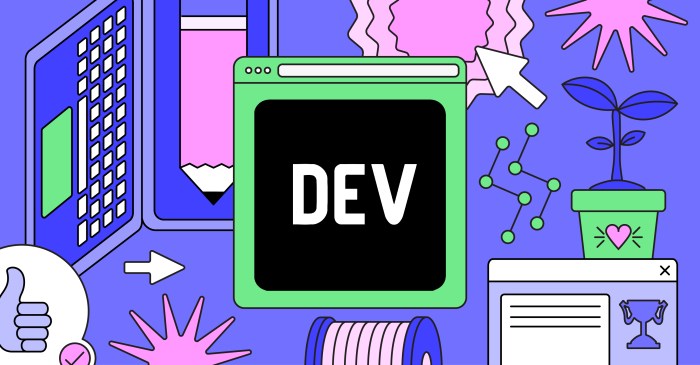
File hosts merupakan file penting dalam sistem operasi yang berfungsi untuk memetakan nama domain ke alamat IP. File ini digunakan untuk mengontrol bagaimana sistem Anda menyelesaikan nama domain ke alamat IP, baik melalui DNS (Domain Name System) maupun secara langsung.
Mengedit File Hosts di Windows
Untuk mengedit file hosts di Windows, Anda perlu membuka file tersebut dengan hak akses administrator. Berikut langkah-langkahnya:
- Buka “Run” dengan menekan tombol Windows + R.
- Ketik “notepad %systemroot%\system32\drivers\etc\hosts” dan tekan Enter.
- Anda akan diminta untuk mengonfirmasi bahwa Anda ingin membuka file tersebut dengan hak akses administrator. Klik “Ya”.
- Anda sekarang berada di file hosts. Anda dapat menambahkan atau mengedit entri di file ini.
- Simpan file dengan menekan Ctrl + S.
Mengedit File Hosts di Linux
Untuk mengedit file hosts di Linux, Anda perlu membuka file tersebut dengan editor teks seperti nano atau vim. Berikut langkah-langkahnya:
- Buka terminal dan ketik “sudo nano /etc/hosts”.
- Anda akan diminta untuk memasukkan password administrator.
- Anda sekarang berada di file hosts. Anda dapat menambahkan atau mengedit entri di file ini.
- Simpan file dengan menekan Ctrl + X, kemudian Y, dan Enter.
Contoh Penambahan Entry Baru di File Hosts Linux
Misalnya, Anda ingin memetakan domain “example.com” ke alamat IP “192.168.1.100”. Anda dapat menambahkan baris berikut ke file hosts:
192.168.1.100 example.com www.example.com
Baris ini akan memetakan kedua nama domain “example.com” dan “www.example.com” ke alamat IP “192.168.1.100”.
Penerapan File Hosts
File hosts adalah file sistem yang berisi daftar nama host dan alamat IP yang terkait dengannya. File ini digunakan oleh sistem operasi untuk menyelesaikan nama host ke alamat IP. Dengan memanipulasi file hosts, Anda dapat mengontrol cara sistem Anda mengakses situs web dan sumber daya jaringan lainnya.
Memblokir Akses ke Situs Web Tertentu
File hosts dapat digunakan untuk memblokir akses ke situs web tertentu dengan menambahkan entri ke file hosts yang memetakan nama domain situs web ke alamat IP yang tidak valid atau tidak ada. Ketika sistem mencoba mengakses situs web yang diblokir, permintaan tersebut akan diarahkan ke alamat IP yang tidak valid, sehingga situs web tidak dapat diakses.
- Sebagai contoh, untuk memblokir akses ke situs web
example.com, Anda dapat menambahkan entri berikut ke file hosts:
127.0.0.1 example.com
Entri ini memetakan nama domain example.com ke alamat IP loopback 127.0.0.1, yang merupakan alamat IP dari komputer Anda sendiri. Ketika sistem mencoba mengakses example.com, permintaan tersebut akan diarahkan ke komputer Anda sendiri, dan situs web tidak akan dapat diakses.
Mengalihkan Domain ke Server Lokal
File hosts juga dapat digunakan untuk mengalihkan domain ke server lokal. Ini berguna untuk menguji situs web yang sedang dikembangkan atau untuk mengakses situs web yang diblokir oleh firewall.
- Sebagai contoh, untuk mengalihkan domain
example.comke server lokal di alamat IP192.168.1.100, Anda dapat menambahkan entri berikut ke file hosts:
192.168.1.100 example.com
Entri ini memetakan nama domain example.com ke alamat IP server lokal 192.168.1.100. Ketika sistem mencoba mengakses example.com, permintaan tersebut akan diarahkan ke server lokal, dan situs web yang dihosting di server lokal akan dimuat.
Menguji Konfigurasi Jaringan
File hosts dapat digunakan untuk menguji konfigurasi jaringan dengan mengalihkan domain ke alamat IP yang diketahui. Ini dapat membantu Anda mengidentifikasi masalah dengan konfigurasi DNS atau koneksi jaringan.
- Sebagai contoh, untuk menguji konfigurasi DNS, Anda dapat menambahkan entri ke file hosts yang memetakan nama domain
google.comke alamat IP yang diketahui, seperti172.217.160.142.
172.217.160.142 google.com
Jika Anda dapat mengakses Google.com dengan alamat IP ini, maka konfigurasi DNS Anda berfungsi dengan baik. Jika tidak, mungkin ada masalah dengan konfigurasi DNS Anda atau koneksi jaringan Anda.
Pertimbangan Keamanan
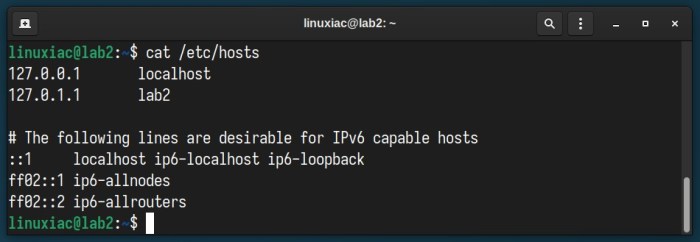
Mengedit file hosts memang dapat memberikan kontrol lebih atas koneksi internet Anda, tetapi tindakan ini juga dapat menimbulkan risiko keamanan jika tidak dilakukan dengan hati-hati. Mengedit file hosts secara sembarangan dapat membuka celah bagi malware atau peretas untuk mengarahkan Anda ke situs web berbahaya atau mencuri informasi sensitif Anda. Oleh karena itu, memahami potensi risiko dan langkah-langkah keamanan yang tepat sangatlah penting.
Risiko Keamanan
Berikut adalah beberapa risiko keamanan yang terkait dengan pengeditan file hosts:
- Penyerangan Phishing: Peretas dapat memanfaatkan file hosts untuk mengarahkan Anda ke situs web palsu yang menyerupai situs web asli. Hal ini memungkinkan mereka untuk mencuri kredensial login, informasi kartu kredit, atau data pribadi lainnya.
- Malware: File hosts dapat dimanipulasi untuk mengarahkan Anda ke situs web yang berisi malware. Malware dapat menginfeksi komputer Anda dan mencuri data, merusak file, atau mengendalikan perangkat Anda.
- Penyerangan Man-in-the-Middle (MitM): Peretas dapat menggunakan file hosts untuk mencegat koneksi internet Anda dan mengarahkan Anda ke situs web palsu atau mengarahkan lalu lintas Anda ke server mereka sendiri. Ini memungkinkan mereka untuk mencuri data sensitif atau memanipulasi komunikasi Anda.
Langkah-langkah Keamanan
Untuk meminimalkan risiko keamanan yang terkait dengan file hosts, Anda dapat mengambil langkah-langkah berikut:
- Hati-hati dalam Mengunduh File: Jangan mengunduh file hosts dari sumber yang tidak tepercaya. Selalu unduh dari situs web resmi atau sumber terpercaya.
- Buat Cadangan File Hosts: Sebelum mengedit file hosts, buatlah cadangan file asli. Hal ini memungkinkan Anda untuk mengembalikan file hosts ke keadaan semula jika terjadi kesalahan atau jika Anda curiga file tersebut telah dimodifikasi oleh malware.
- Gunakan Antivirus: Antivirus yang terpasang pada komputer Anda dapat membantu mendeteksi dan menghapus malware yang mungkin mencoba memanipulasi file hosts Anda.
- Pantau Aktivitas Jaringan: Perhatikan perubahan yang tidak biasa dalam aktivitas jaringan Anda. Jika Anda melihat lalu lintas yang tidak biasa atau situs web yang tidak Anda kunjungi, mungkin ada malware atau peretas yang sedang mencoba memanfaatkan file hosts Anda.
Contoh Skenario
Bayangkan Anda sedang berbelanja online dan Anda memasukkan informasi kartu kredit Anda di situs web yang Anda yakini aman. Namun, tanpa Anda sadari, file hosts Anda telah dimanipulasi oleh malware yang mengarahkan Anda ke situs web palsu yang menyerupai situs web asli. Anda memasukkan informasi kartu kredit Anda di situs web palsu, dan data Anda dicuri oleh peretas.
Penutup
Memahami dan mengelola file hosts adalah langkah penting dalam mengontrol pengalaman berinternet Anda. File ini dapat digunakan untuk memblokir situs web yang tidak diinginkan, mengarahkan domain ke server lokal, dan bahkan menguji konfigurasi jaringan. Meskipun memiliki manfaat yang signifikan, penting untuk berhati-hati saat mengedit file hosts, karena kesalahan kecil dapat menyebabkan masalah konektivitas.
Jawaban yang Berguna: Etc Hosts
Apakah file hosts dapat digunakan untuk memblokir iklan?
Ya, file hosts dapat digunakan untuk memblokir iklan dengan menambahkan entry untuk domain iklan ke file hosts dengan alamat IP kosong.
Bagaimana cara mengetahui lokasi file hosts di komputer saya?
Lokasi file hosts berbeda-beda tergantung pada sistem operasi yang Anda gunakan. Untuk Windows, file hosts terletak di “C:\Windows\System32\drivers\etc”. Untuk Linux, file hosts biasanya terletak di “/etc/hosts”.
Apakah aman untuk mengedit file hosts?
Ya, aman untuk mengedit file hosts selama Anda memahami apa yang Anda lakukan. Namun, berhati-hatilah untuk tidak menghapus atau mengubah entry yang penting.